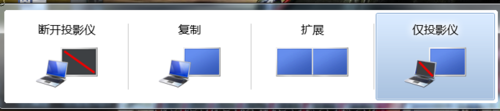笔记本如何外接显示器
发布时间:2015-05-12 来源:查字典编辑
摘要:连接数据线1首先准备好笔记本电脑和要外接的显示器。注意显示器要带HDMI或者VGA接口,这里我们用VGA接口做演示。2准备好视频线,这个就是...
连接数据线
1 首先准备好笔记本电脑和要外接的显示器。注意显示器要带HDMI或者VGA接口,这里我们用VGA接口做演示。
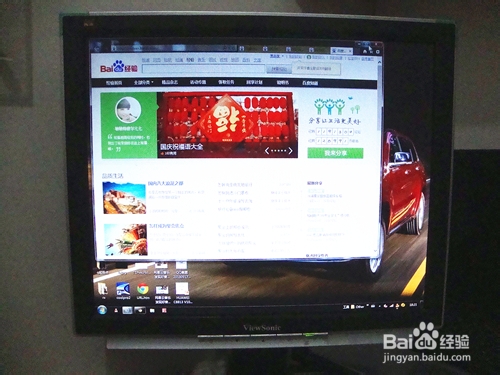

2准备好视频线,这个就是VGA接口的接头。

3 在笔记本电脑的一侧找到VGA的接口,如图。

4将视频线插在笔记本上,另一端插好显示器,并拧紧螺丝。

5样线就连接好了,连接好后还要在Windows中进行设置,打开笔记本和显示器。
屏幕设置
设置使用快捷键最方便,有两种方法。
第一种方法是同时按按笔记本键盘上的功能键FN键+投影键。不同笔记本的投影键不同,我的是在F4键上,但是大概图标都差不多。
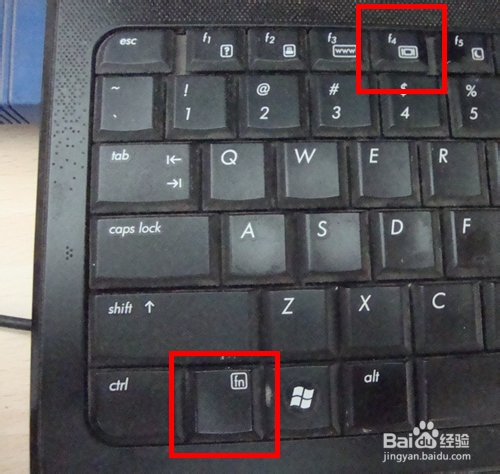
第二种方法是同时按住Windows键+字母P键。
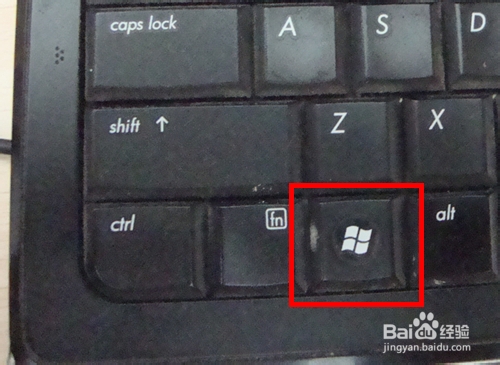
这时屏幕上会出现四个选择按钮。它们的功能含义分别只在笔记本屏幕显示、两个屏幕都显示同样内容、扩展屏幕就是两个屏幕内容合二为一、只在外接屏幕上显示笔记本屏幕关闭。我们经常使用的功能就是最后一个了。点击一下需要的按钮就设置OK啦!